Reklame
Tidligere har mange teknologiselskaber gjort en mindre indsats for at levere tilgængelighedsfunktioner for deres produkter. Telefoner og computere er blevet en del af os, hvilket gør dem endnu vigtigere end nogensinde.
Efterhånden som teknologiens alder fortsætter fremad, har Apple perfektioneret en række funktioner til hørehæmmede brugere. Fra visuelle guider til nye versioner af Siri er Mac nu i stand til at blive primære værktøjer til flere enkeltpersoner. Denne vejledning fokuserer på flere macOS-indstillinger og justeringer, der er perfekte til enhver med hørehæmmelser.
6. iMessage
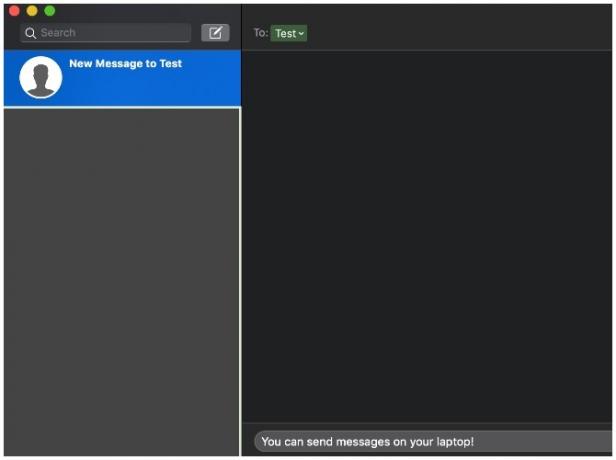
En gratis og enkel løsning for dem, der er hørehæmmede, er at kommunikere med andre via en messaging-tjeneste-app. Apple besluttede i et intelligent træk at bringe den gratis iMessage-messaging-app til iPhones og iPads til Mac-enheder.
I de øjeblikke, hvor du ikke har din telefon ved din side, er denne forinstallerede app det perfekte alternativ. Handoff-funktionen tillader dem af jer, der ejer en iPhone, at få iMessages på både din iPhone og Mac samtidig. Så længe du har en Wi-Fi- eller hotspot-forbindelse, kan din Mac sende og modtage meddelelser gratis.
5. Mono Audio
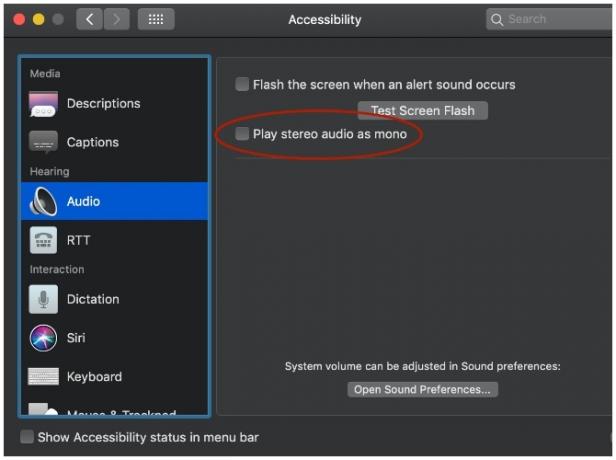
Nogle personer har muligvis kun muligheden for at høre i det ene øre. Og selvom de af os med gennemsnitlig hørelse kan bruge to hovedtelefoner til at høre retningsbestemt, tilbyder macOS en enkel løsning. Mono Audio giver dig mulighed for at afspille begge lydspor i hvert øre, så alle lyde kan høres i alle situationer.
Du kan få adgang til dette ved at åbne Spotlight-søgning (tastaturgenvej Kommando + Mellemrum), derefter skrive “Tilgængelighed” og kigge under fanen Hørelse for afsnittet Audio. Sørg for at markere afkrydsningsfeltet "Afspil stereolyd som mono", og du skal nu høre monolyd i begge hovedtelefoner.
4. Lukkede billedtekster
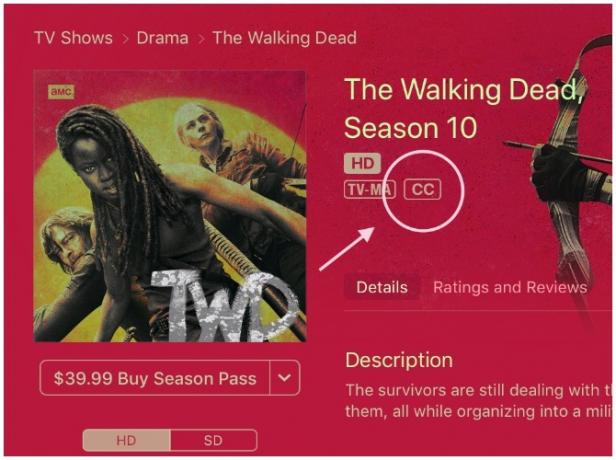
Apple samarbejder tæt med deres produkter for at give tilgængelighed i alle formater. For dem, der er svære at høre, er et godt værktøj Lukkede billedtekster. ITunes-butikken er vært for film, tv-udsendelser, podcasts og musik, der alle er billedtekst.
Selvom ikke alle medier i iTunes-butikken har lukkede billedtekster, er det altid bedst at tjekke. Den bedste måde at vide, om et produkt har lukkede billedtekster, er at kontrollere for det lille CC-ikon, når du ser det, som vist ovenfor. Og hvis du bruger tilpasning, kan du endda bruge forskellige skrifttyper og størrelser til at gøre teksten mere synlig.
Måske bruger du allerede lukkede billedtekster på grund af lydstyrken, der aldrig føles højt nok. Er du nysgerrig efter, om du skulle få en høretest? Overveje give dig selv en høretest gratis Giv dig selv eller dine børn en høretest med øretest [Windows]For nylig begyndte min kone og jeg at blive bekymrede, fordi vores elleve år gamle aldrig ser ud til at høre os, når vi taler til hende. Efter at have lidt gennem flere år med at høre "hvad?" fra hende,... Læs mere .
3. Facetime
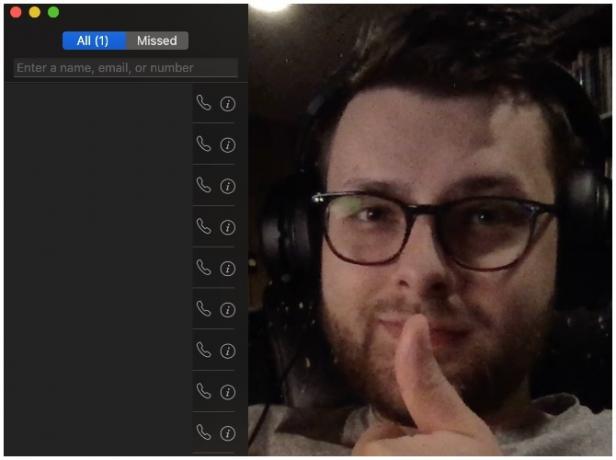
Mens funktioner som telefonopkald tilgodeses dem, der kan høre, er Face Time perfekt til alle, der også kan bruge tegnsprog. Inkluderet i de fleste Apple-produkter, fra Mac til iPod touch, giver denne gratis software brugere mulighed for at kommunikere via lyd og billed. Mac-appen fungerer problemfrit på Wi-Fi og kan endda bruges til Face Time dem, der bruger deres iPhone.
Face Time blev arbejdet fra bunden af for at give en hurtig billedhastighed og visuals, der fungerer selv i lav belysning - perfekt til dem, der har brug for at fange hver detalje på skærmen.
2. Skriv til Siri
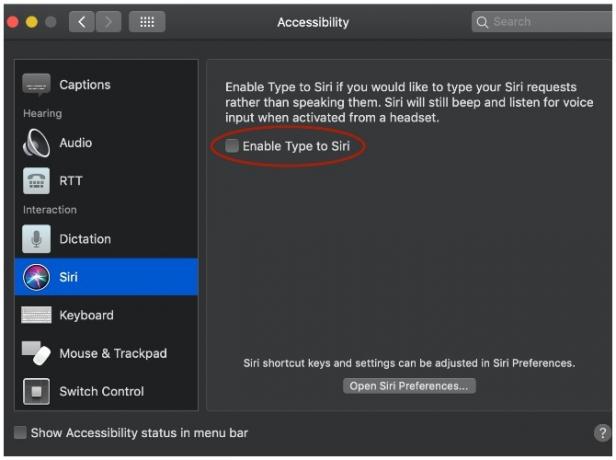
Siri er Apples assistent på skærmen, der findes i Macs og iPhones. Med et tryk på en knap kan du babble enhver anmodning, spørgsmål eller alarm, du ønsker at indstille. Siri bliver bedt om via stemme, enten ved direkte at sige sit navn eller med en knap. Men den nye Type til Siri-funktion gør det muligt for enhver at spørge fra Siri.
Lad os først gå tilbage til skærmen til tilgængelighed under Mac-indstillinger. Under fanen Interaktion ser du en Siri-overskrift, vælg "Aktivér type til Siri" og se, mens du kommunikerer til Siri og modtager svar uden behov for stemme. Hun dikterer endda sine svar tilbage til dig.
1. Skærmblitz
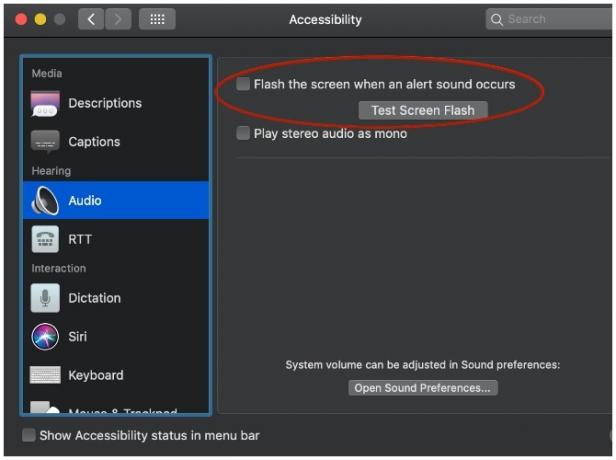
Det største tilgængelighedsværktøj, som Apple inkluderer i de nyere Mac-computere, er Screen Flash.
Screen Flash er et nyttigt værktøj for dem, der ønsker advarsler på deres computere, men som ikke kunne registrere lyde. Du kan bruge Screen Flash med hver app og program, der bruger systemlyde. Dette betyder, at et komplekst netværk af underretninger alle kan betegnes via Screen Flash, hvilket gør denne funktion absolut kritisk for dem, der er hørehæmmet.
For at få adgang til denne funktion skal du først gå tilbage til vinduet Tilgængelighed. Klik på fanen Audio under Høring. Du finder en knap, der siger "Blitz på skærmen, når der vises en alarmlyd." Marker afkrydsningsfeltet, og sørg for at teste skærmblitz. Hvis det er for lyst, skal du justere din lysstyrkeindstilling for at gøre tingene mere behagelige.
Sammen med disse fantastiske Mac-funktioner arbejder mange udviklere sammen med operativsystemerne på telefoner og computere for at give mere værdifuld tilgængelighed for alle handicappede brugere. Disse iPhone- og iPad-apps hjælper umådeligt med dem, der har indlærings-, syns- og lydproblemer 10 iPhone- og iPad-apps, der tager tilgængelighed til næste niveauTidligere har tilgængelighed været set som valgfri eller en dejlig "bonus" -funktion, men denne visning er forældet. Her er 10 apps, der gør livet lettere for en lang række iPhone-brugere. Læs mere .
Billedkredit: belchonock /Depositphotos
Fra filmmanuskripter til onlineartikler er Dakota Jay Shellys livsmål at kontinuerligt skrive. Hans interesser inkluderer Psykologiske thrillere, K-Pop-musik og skrivning af bøger - du kan finde hans første bog på Amazon, med titlen "Flawed Cadaver."